爱思助手修复iPhone通讯录号码混乱问题的具体详细操作
时间:2022-10-26 17:22
估计有的用户还不了解爱思助手修复iPhone通讯录号码混乱问题的操作,下文小编就分享爱思助手修复iPhone通讯录号码混乱问题的具体详细操作,希望对你们有所帮助哦。
爱思助手修复iPhone通讯录号码混乱问题的具体详细操作

如果你提前在iCloud中开启“通讯录”备份,登录iCloud官网,进入“设置”,点击“恢复通讯录”,随后会弹出窗口、列出之前备份的通讯录,
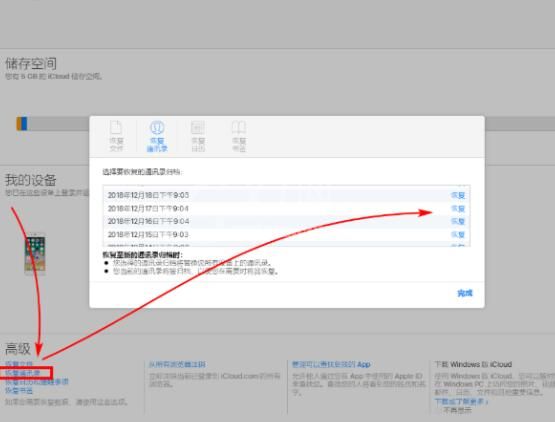
例如,你的iPhone是在12月25日出现通讯录错乱问题,可选择恢复24日或更早以前备份的通讯录;
注意如果你在恢复日期之后添加了新的联系人,这些联系人将不再出现。例如,你想恢复24日备份的通讯录,在25日又新增了联系人,那么新添加的联系人不会被保留。
大家一定要养成定期备份的好习惯。打开爱思助手,在“工具箱”页面找到“备份/恢复数据”,选择“分类备份”中的“通讯录”,就能将手机通讯录保存在电脑上。
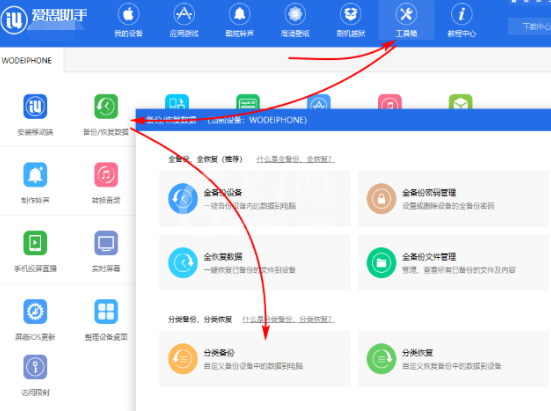
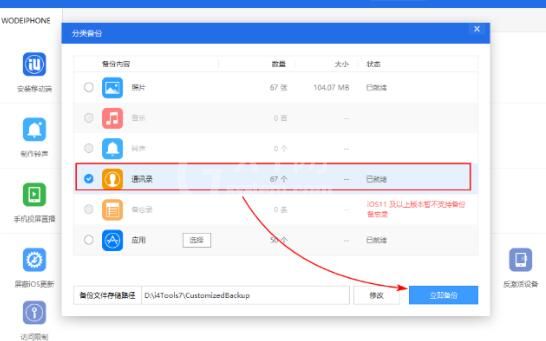
如果iPhone通讯录出现了异常,在同一页面选择“分类恢复”,并选择已备份的文件,就能进行恢复。
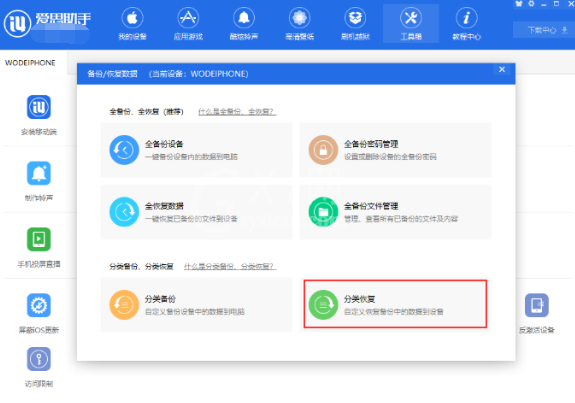
各位小伙伴们,看完上面的精彩内容,都清楚爱思助手修复iPhone通讯录号码混乱问题的详细操作了吧



























